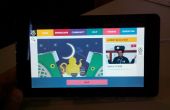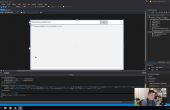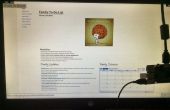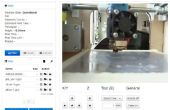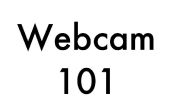Paso 4: Escribir el código
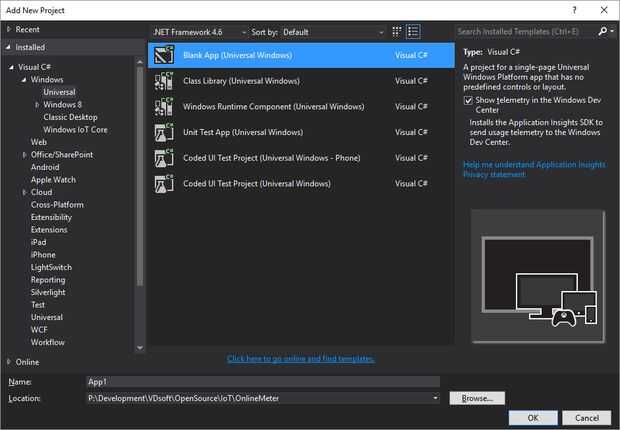
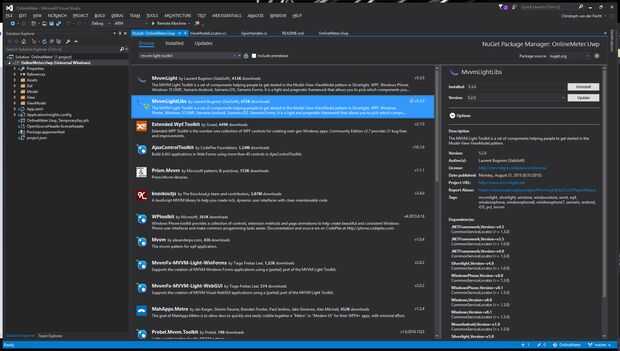
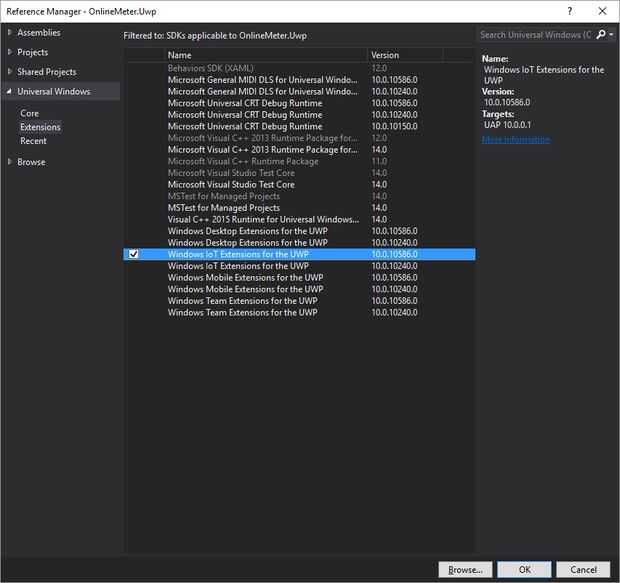
Como dije en la introducción, vamos a desarrollar una aplicación de UWP. Estas aplicaciones son capaces de funcionar en cualquier dispositivo compatible con. net. Por lo que la aplicación puede correr en su PC, teléfono y Raspberry Pi. Puede ejecutar el código que vamos a escribir en una máquina Windows 10, para fines de desarrollo y en Raspberry Pi para utilizar el GPIO. Ambas aplicaciones apoyará la interfaz de usuario en la aplicación.
Necesitamos una versión de Visual Studio 2015 para el desarrollo. Si ya ha instalado una versión antes o durante el paso de "Preparar su frambuesa Pi" se puede bucear justo en, de lo contrario por favor volver a "Preparar su frambuesa Pi" o sigue este enlace [5] para descargar e instalar la comunidad edición de Visual Studio.
El código completo está disponible en Github [6]
En primer lugar, seguir adelante y crear una nueva solución con una aplicación de UWP. Hacer así haga clic en archivo -> nuevo proyecto... En el siguiente cuadro de diálogo Seleccione el Windows Universal -> plantilla en blanco de la aplicación (Windows Universal). Visual studio ahora generar la solución y el proyecto de instalación.
Vamos a necesitar algunas librerías externas que nos ayudará a implementar nuestro código. Click derecho sobre el proyecto y seleccione "administrar Nuget paquetes..." en el siguiente cuadro de diálogo introduzca "Luz MVVM Toolkit" en la barra de búsqueda e instalar el paquete de librerías como se muestra en la pantalla.
A continuación necesitaremos las librerias para comunicarse con los pines GPIO de la Raspberry Pi. Microsoft ya ha proporcionado a nosotros con una biblioteca que nos ayudará a hacer esto. Haga clic derecho sobre la entrada de referencia en el proyecto y haga clic en "Agregar referencia...". Marque la casilla delante de la entrada "Windows IoT extensiones para el UWP" y haga clic en Aceptar. Ahora se hace referencia a los libs.
Encontrará comentarios en el código que describen mejor lo que está haciendo el código.